重启win7后出现自动还原的解决方法
发布时间:2018-10-17 18:31:51 浏览数: 小编:yue
现在的操作系统以win7为主流了,很多用户都安装了这个系统,最近有位win7系统的用户反馈,在使用windows7系统的时候发现,电脑关机关机重启后总是出现自动还原,根本没办法好好的使用系统,而且自己也没有安装自动还原软件,这是怎么回事呢?。针对此问题,小编就来分享下出现这种状况的解决办法。
推荐:win7 64位激活版
1.首先我们打开电脑,然后在键盘按“win+R”的组合键 呼出命令指示框,如下图所示。
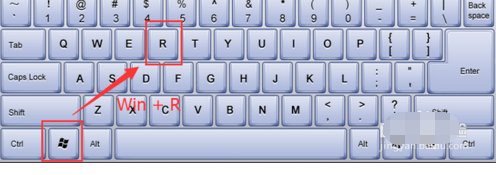
2.按了组合键以后就可以呼出命令指示框了,然后在里面输入“gpedit.msc”点击“确定”,如下图所示。
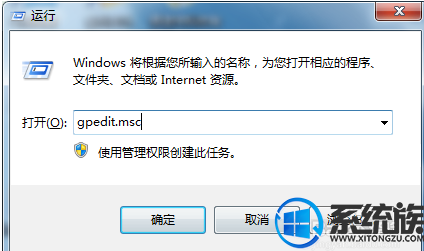
3.输入命令并点击确定以后,就来到了本地组策略编辑器,然后点击“用户配置”,如下图所示。
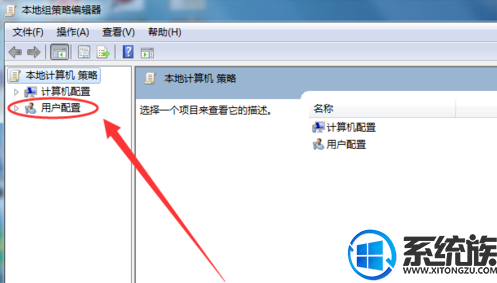
4.点击“用户配置”以后,然后弹出来的选项中选择“管理模板”,如下图所示。
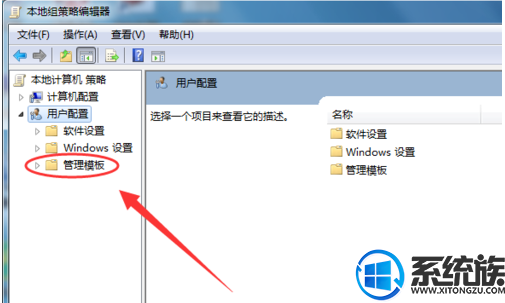
5.打开“管理模板”以后,在里面找到“桌面”选项,然后双击打开,如下图所示。

6.双击桌面打开以后,然后在右边的设置框里面找到“退出时不保存设置”选项,然后双击进入,如下图所示。
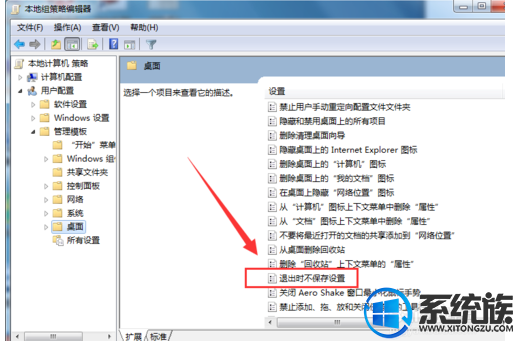
7.进入“退出时不保存设置”以后,然后将原来的改为“已禁用” 然后再点击“确定”即可,如下图所示。
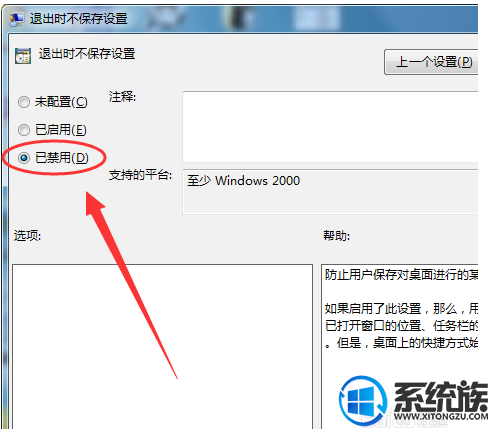
以上就是win7系统重启后自动还原的解决方法,有遇到同样问题的用户,可以参照上述方法来解决,希望今天的分享能给大家带来帮助。
推荐:win7 64位激活版
1.首先我们打开电脑,然后在键盘按“win+R”的组合键 呼出命令指示框,如下图所示。
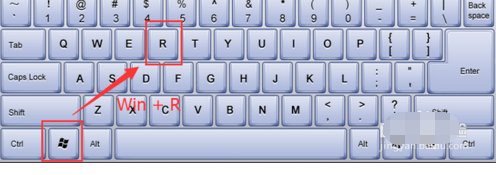
2.按了组合键以后就可以呼出命令指示框了,然后在里面输入“gpedit.msc”点击“确定”,如下图所示。
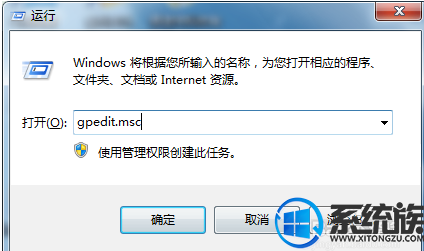
3.输入命令并点击确定以后,就来到了本地组策略编辑器,然后点击“用户配置”,如下图所示。
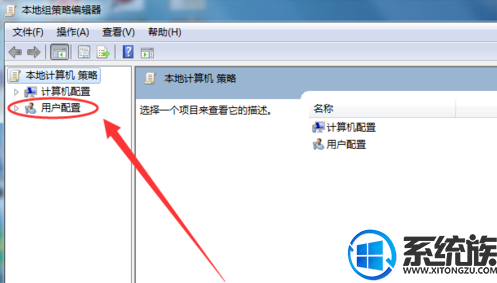
4.点击“用户配置”以后,然后弹出来的选项中选择“管理模板”,如下图所示。
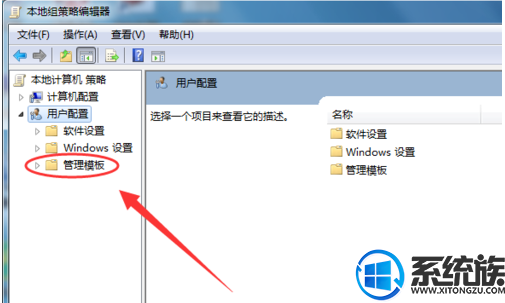
5.打开“管理模板”以后,在里面找到“桌面”选项,然后双击打开,如下图所示。

6.双击桌面打开以后,然后在右边的设置框里面找到“退出时不保存设置”选项,然后双击进入,如下图所示。
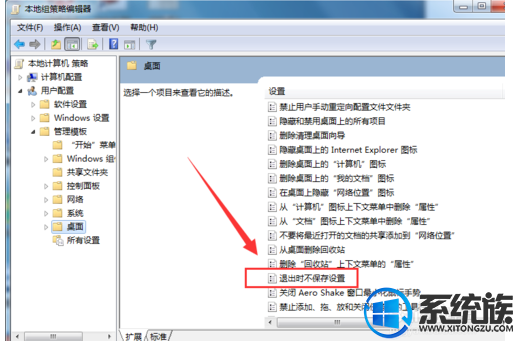
7.进入“退出时不保存设置”以后,然后将原来的改为“已禁用” 然后再点击“确定”即可,如下图所示。
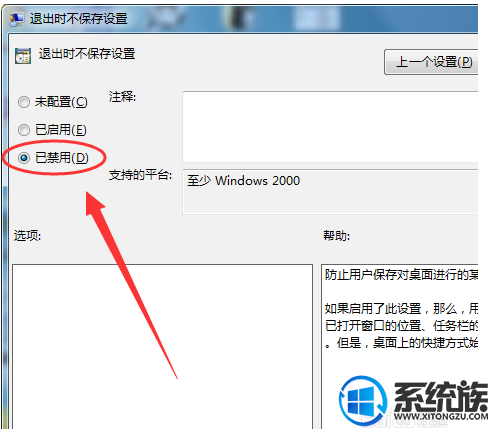
以上就是win7系统重启后自动还原的解决方法,有遇到同样问题的用户,可以参照上述方法来解决,希望今天的分享能给大家带来帮助。
上一篇: 非正版win7升级win10的教程


















